���`�J���^���IiPhone��HEIC�iHEIF�j �ʐ^��PC�Ō�����@�I

iPhone�ŎB�����ʐ^���p�\�R���Ō���Ȃ����Ƃ�����܂����H�ʐ^�̊g���q���u.heic�v�Ȃ�APC�Ō���Ȃ����Ƃ��悭����܂��ˁB
�ŁAiPhone��HEIC �ʐ^�t�@�C����PC�Ō���Ȃ��ꍇ�A�ǂ���������ł����H
���āA����́AiPhone��HEIC �ʐ^��PC�ł��{���ł�����@���܂Ƃ߂ďڂ���������܂��B
HEIC�Ƃ�
- �uHEIF�v�`���ŕۑ����ꂽ�ʐ^�́u.heic�v�Ƃ����g���q���t���܂��BHEIC�Ƃ́AiOS11�ȍ~�ɕW�����ڂ��ꂽ�V�����g���q�ł��B���掿�̂܂܂ʼn摜�̗e�ʂ��y���̂������ŁA�u.jpg�v�̖��̗e�ʂɗ}������悤�ł��B
HEIC vs HEIF
iPhone��HEIC �ʐ^��PC�Ō�����@
1.�@HEIC�ϊ��\�t�g���g���āu.heic�v���u.jpg�v�ɕϊ�����
HEIC�ϊ��\�t�g�𗘗p����AHEIC�ʐ^���悭�摜�Ɏg�p����Ă���g���qJPG�ɕϊ��o���܂��BHEIC��JPG�ɂ���ƁAPC�Ō��邱�Ƃ��o���܂��B
�ŁA����HEIC�ϊ��\�t�g���g����HEIC��JPG�ɕϊ�������@���ڂ����Љ�܂��B
����́A�uDearMob iPhone�}�l�[�W���[�v�Ƃ���iOS�f�[�^�Ǘ��\�t�g���g���ĉ�����܂��B
�܂��́A���g���̃p�\�R���ɁuDearMob iPhone�}�l�[�W���[�v���C���X�g�[�����Ă��������B�i100�����S�j�@
�X�e�b�v1�F�uDearMob iPhone�}�l�[�W���[�v���N�����܂��BUSB�P�[�u����iPhone�ƃp�\�R����ڑ����܂��B
���C����ʂ́u�ʐ^�]���v���N���b�N���Ă��������B
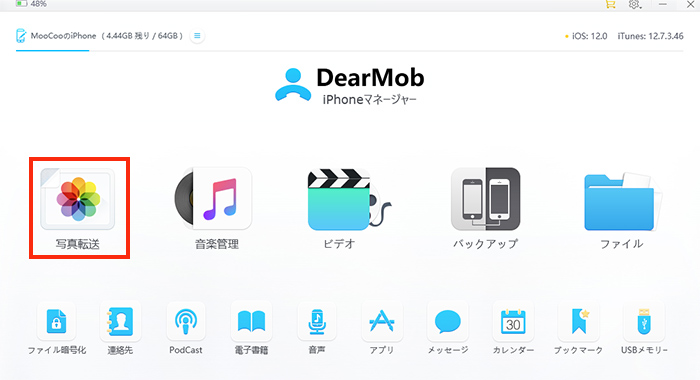
�X�e�b�v2�F����ƁAiPhone�ɕۑ������ʐ^���S���\������܂��BPC�Ō������ʐ^���N���b�N���đI�����Ă��������B
�X�e�b�v3�F�w�芮��������A����́u���v�{�^�����N���b�N���܂��B����ƁA�uHEIC��JPG�ɃG�N�X�|�[�g�v�@�\���\������܂��B������`�F�b�N���Ă��������B
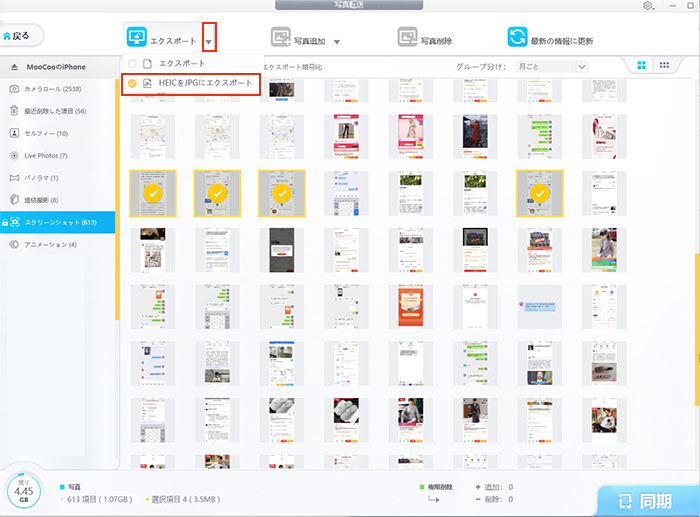
�X�e�b�v4�F�Ō�́u�G�N�X�|�[�g�v���N���b�N���Ă��������B��������ƁAHEIC�ʐ^��JPG�`���Ńp�\�R���ɕۑ����܂��B����������A�p�\�R���ő����ɉ{�����Ă݂܂��傤�B
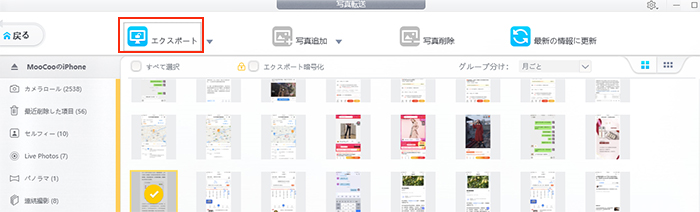
�uDearMob iPhone�}�l�[�W���[�v���g���AiPhone�ŎB�����ʐ^���p�\�R���֓]�����Ȃ���AHEIC��JPG�ɕϊ����܂��B�]������������ƁA�摜���_�u���N���b�N���邾���Œ���PC�Ō���܂��B����͂ƂĂ��֗��ȕ��@�ł��BiPhone��HEIC�ʐ^��PC�Ō���Ȃ�������y�ɉ���o���܂��B
���A�uDearMob iPhone�}�l�[�W���[�v���g����iPhone�ɕۑ�����HEIC�摜��ϊ����Ă݂܂��傤�B
�y�⑫�z�p�\�R���̊�����HEIC�摜�t�@�C����JPG�ɕϊ�������@
�p�\�R���̊�����HEIC�摜��JPG�ɕϊ����邷�邱�Ƃ��ł��܂��B�����Apowersoft�ɂ���ĊJ�����ꂽHEIC�ϊ��c�[�����g���āA�p�\�R��������HEIC�摜�̕ϊ����@���ڂ����������܂��B
�X�e�b�v1�FHEIC�ϊ��c�[���̌����T�C�g�iURL:https://www.apowersoft.jp/heic-to-jpg�j�ɃA�b�N�Z�X���܂��B
�X�e�b�v2�FJPG�ɕϊ�������HEIC�t�@�C�����h���b�O���܂��B
�X�e�b�v3�F�ϊ�����JPG�t�@�C�����p�\�R���Ƀ_�E�����[�h���ĕۑ����Ă��������B��������ƁAPC�Ō��邱�Ƃ��ł��܂��B
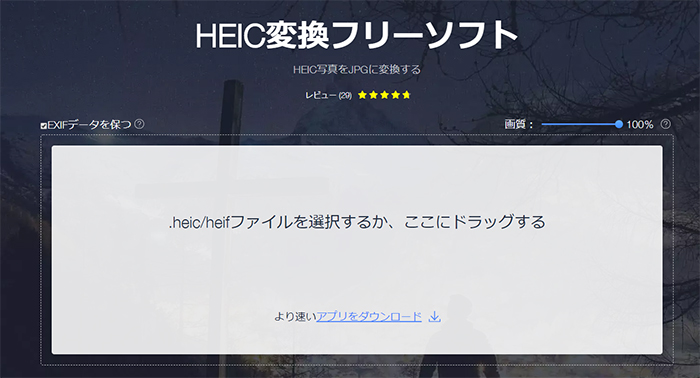
��������ƁAiPhone��HEIC�ʐ^��PC�Ō���Ȃ����������ł��܂��B�����Ɠǂށ�����
2.�@PC��iPhoneHEIC�ʐ^���{���ł���c�[��
Windows10�p�\�R���́uHEIF �摜�g���@�\�v�Ƃ����A�v�����C���X�g�[�������iPhone��HEIC�ʐ^��PC�Ō��邱�Ƃ��ł��܂��B
�uHEIF �摜�g���@�\�v�Ƃ́AMicrosoft Corporation�ɂ���ĊJ�����ꂽ.heic �t�@�C���c�[���ł��B�uHEIF �摜�g���@�\�v���g�p����ƁAWindows 10 �f�o�C�X��.heic�t�@�C���̓ǂݍ��݂⏑�����݂����s�ł��܂��B�܂�A���g����Windows10�f�o�C�X�ɁuHEIF �摜�g���@�\�v���C���X�g�[������AiPhone��HEIC �ʐ^��PC�Ō��邱�Ƃ��ȒP�ɂł��܂��B
�@�@�uHEIF �摜�g���@�\�v��PC�ɃC���X�g�[��������@������
�X�^�[�g�{�^�����uMicrosoft Store�v���uHEIF �摜�g���@�\�v���������uHEIF �摜�g���@�\�v���C���X�g�[�����܂��B
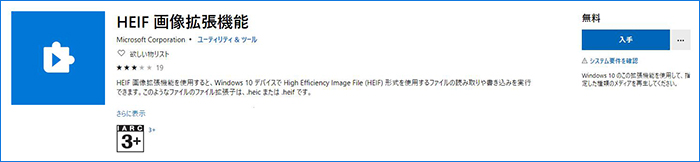
�������A�����uHEIF �摜�g���@�\�v�ł́APC��HEIC �ʐ^�����邱�Ƃ͂ł��܂���B
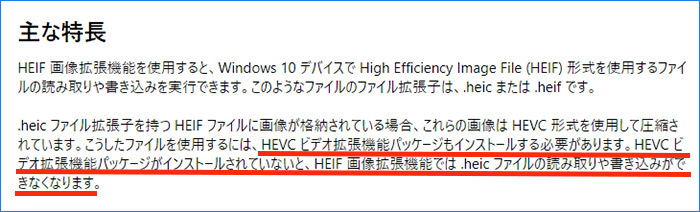
�܂�A�uHEVC �r�f�I�g���@�\�v�A�v�����C���X�g�[�����Ȃ���A�uHEIF �摜�g���@�\�v�A�v�����g���Ă�PC��iPhone��heic�ʐ^�����邱�Ƃ͂ł��܂���B
�A�@�uHEVC �r�f�I�g���@�\�v�A�v����PC�ɃC���X�g�[��������@������
�X�^�[�g�{�^�����uMicrosoft Store�v���uHEIF �摜�g���@�\�v���������uHEIF �摜�g���@�\�v���C���X�g�[�����܂��B
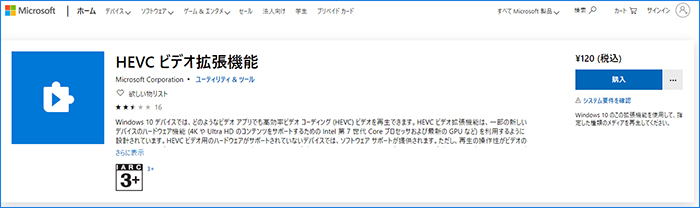
��������ƁAiPhone��HEVC�ʐ^��PC�Ō��邱�Ƃ��ł��܂��B
- PC��iPhone��HEVC�摜��������@���������Љ�Ă��܂��B���́AHEVC�ϊ��\�t�g��iPhone��HEVC�ʐ^��JPG�ɂ���ƁAPC�ʼn摜�̕ҏW��{�����֗��ɂȂ�܂���B
�q���g
iPhone��HEIC����Ȃ���JPG�Ŏʐ^���B����@
�g���q.heic�̉摜�t�@�C���̉{����ҏW���s�ւł��ˁBiPhone��HEIC����Ȃ���JPG�Ŏʐ^���B�肽��������������Ǝv���܂��B���āA���́AiPhone�Ŋg���qJPG�Ŏʐ^���B����@���Љ�����ł��B
���@�͈ȉ��̒ʂ�ł��B������
iPhone�́u�ݒ�v�A�v�����u�J�����v���u�t�H�[�}�b�g�v���u�݊����D��v��I�����Ă��������B
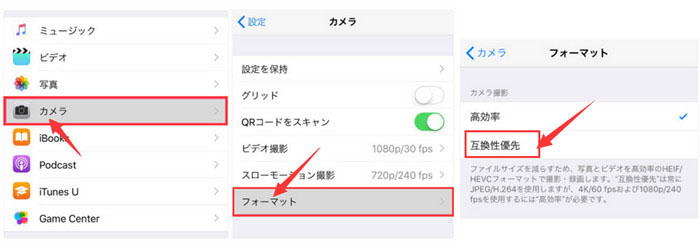

iPhone��HEIC�ʐ^��PC�Ō���I
DearMob iPhone�}�l�[�W���[�FiPhone�f�[�^�Ǘ��E�]���\�t�g�Ƃ��āA1�N���b�N�����ŁAiPhone����Windows/Mac�p�\�R����HEIC�t�@�C����JPG�ɕϊ����đ��邱�Ƃ��ł���IiPhone��HEIC�t�@�C����Windows�p�\�R���ɉ{������ꍇ�ADearMob iPhone�}�l�[�W���[���g���̂͂ƂĂ��֗��I

